I když je používání Excelu nepopiratelně užitečné, jak v pracovním prostředí, tak pro domácí potřeby, většina lidí jej používá jen tehdy, když to potřebují, a považují to za něco, co souvisí s hrůzou ze zadávání dat. Ve skutečnosti můžete pomocí důležitých klávesových zkratek v aplikaci Microsoft Excel provádět většinu úkolů rychleji a snadněji, čímž se zlepší vaše prostředí.
Microsoft Excel je jednou ze skvělých aplikací nabízených v Microsoft Office. V aplikaci Excel můžete provádět matematické výpočty pomocí vestavěné kalkulačky vzorců. Umožní vám také vkládat do tabulky výsečové grafy a grafy.
Mnoho společností používá Excel ke sledování účetních záznamů a výpočtů. Můžete se zdokonalit tím, že se naučíte zkratky Excelu, které urychlí vaše dokončení úkolů. Existuje více než 100 zástupců aplikace Microsoft Excel.
Výhody a nevýhody používání klávesových zkratek aplikace Excel
Obecně řečeno, znalost všech klávesových zkratek Excelu nemá žádné nevýhody, ale jejich neustálé používání může narušit ostatní dovednosti a možnosti. Mít možnosti je zde to nejlepší, protože byste měli znát jak krátkou, tak dlouhou cestu, stejně jako všechny funkce, které s obojím přicházejí.
Profesionálové
– Rychle
– Snadno
– Intuitivní
– Zvyšte produktivitu
Nevýhody
– Vyžaduje plnou klávesnici
– Může překliknout
– Nezobrazuje rozšířené možnosti
Také můžete koupit Excel 2019 Bible od Amazonu a naučte se ještě více funkcí, které tento program MS Office umožňuje.
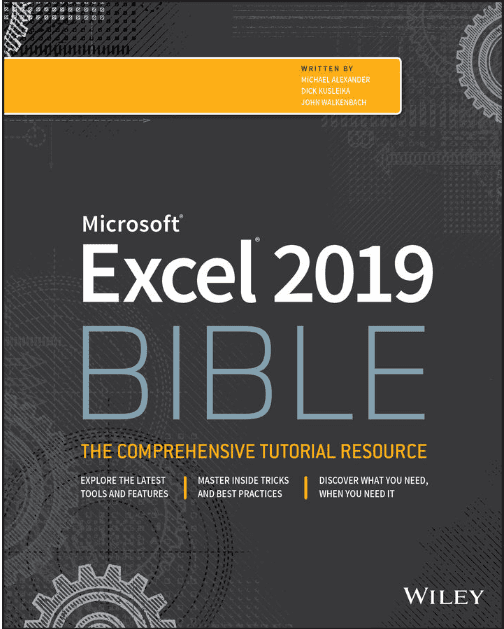
Zkratky sešitu
Ctrl + N – Otevře nový sešit
Ctrl + O –Otevřete již existující sešit
Ctrl + S –Uložte sešit
Ctrl + W –Zavře aktivní sešit
Ctrl + X – Vyjme obsah zvýrazněné oblasti v sešitu (buňky). Buňka je nejmenší jednotka plochy v excelové tabulce
Ctrl + V –Zkopíruje obsah vybraných buněk do schránky
Ctrl + Z- Vrátí chyby při psaní
Ctrl + P –Otevře dialogové okno tisku
Zkratky pro formátování textu
Ctrl + 1 –Otevře dialogové okno Formát pro buňky vašeho sešitu
Ctrl + T –Vyberte buňky a stiskněte Ctrl + T. Vybrané buňky se stanou tabulkou
Zkratka pro vzorce
Ctrl + `- Pojďme přepínáte mezi vzorci a hodnotami buněk
Ctrl + '-Aplikuje vzorec vybrané buňky na jinou buňku
Karta –Používá se pro V. vzhlédnout.
F4 –Zobrazí referenční hodnotu buňky
Navigační zkratky
Ctrl + F –Otevře Nalézt dialogové okno
Ctrl + G – Otevře se Jít do dialogové okno
Ctrl + Tab –Umožňuje přecházet mezi různými sešity
Ctrl + End –Přesune vás do poslední buňky aktuálního sešitu
Ctrl + Home - Přesune do první buňky aktivního sešitu
Ctrl + PgUp a Ctrl + PgDn – Tyto klávesové zkratky vám pomohou procházet mezi různými stránkami sešitu. Ctrl + PgUp vás přenese na další list aktuální stránky. Podobně Ctrl+ Pgdn přejde na předchozí list aktuální stránky.
Zkratky pro výběr dat
Ctrl + A – Vybere celý text vašeho sešitu
Ctrl + mezerník – Vybere celý sloupec. Umístěte ukazatel na libovolnou buňku požadovaného sloupce a stiskněte Ctrl + mezerník. Bude vybrán celý sloupec.
Shift + mezerník –Vybere celý řádek. Umístěte ukazatel na požadovaný řádek a zadejte Shift + mezerník. Bude vybrán celý řádek.
Zkratka pro zadávání dat
F2 –Umožňuje upravit vybrané buňky
Alt + Enter – Při úpravě buňky můžete zadat nový řádek
Ctrl + D –Můžete zkopírovat formát buněk a použít toto formátování na vybranou oblast buněk.
Ctrl +; –Do vybrané buňky vložte aktuální datum a čas
Tyto klávesové zkratky by vám měly pomoci používat Excel efektivněji, usnadnit vám práci a zkrátit pracovní zátěž Excelu.